 Утилита Beats Audio является весьма продвинутым инструментом для управления и настройки звука.
Утилита Beats Audio является весьма продвинутым инструментом для управления и настройки звука.
Данный софт обеспечивает довольно чистое звучание и глубокие низкие частоты с возможностью их дополнительной настройки. Программа Beats Audio установлена на ряде ноутбуков Hewlett-Packard, где она используется в качестве драйвера аудио по умолчанию.

Где скачать драйвер Beats Audio для HP?
Самый простой способ: используйте программы для автоматического обновления драйверов. Они сами определят необходимый драйвер, скачают и установят на компьютер.
Никто не застрахован оттого, что данный драйвер слетит либо же понадобиться после переустановки операционной системы на ноутбуке. В данном случае вопрос, где скачать драйвер Beats Audio для HP весьма актуален. Настоятельно рекомендуем качать драйвера, как и любой другой софт для вашего устройства, только на официальных сайтах разработчиков, ведь только это может гарантировать вам безопасность. Только программы с проверенных источников в любом случае не заражены вирусом, исправны, совместимы с вашей рабочей машиной (если все сделать правильно), не принесут ей вреда и уж точно не будут посягать на ваши личные данные.
Итак, для поиска драйвера Beats Audio для HP необходимо перейти на официальный сайт поддержки Hewlett-Packard http://support.hp.com/, выбрав вкладку «Драйверы».
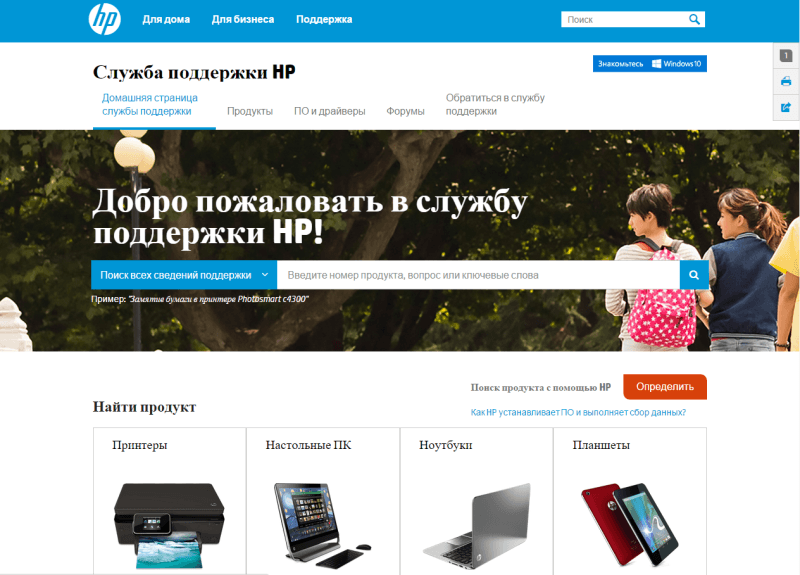
Если вы не желаете бороздить просторы этого сайта в поисках нужной вкладки, можете просто перейти по этой ссылке.
Посредине экрана (в правой его половине) вы увидите строку, в которой необходимо ввести номер модели вашего ноутбука, аналогично тому, как это показано в примере.
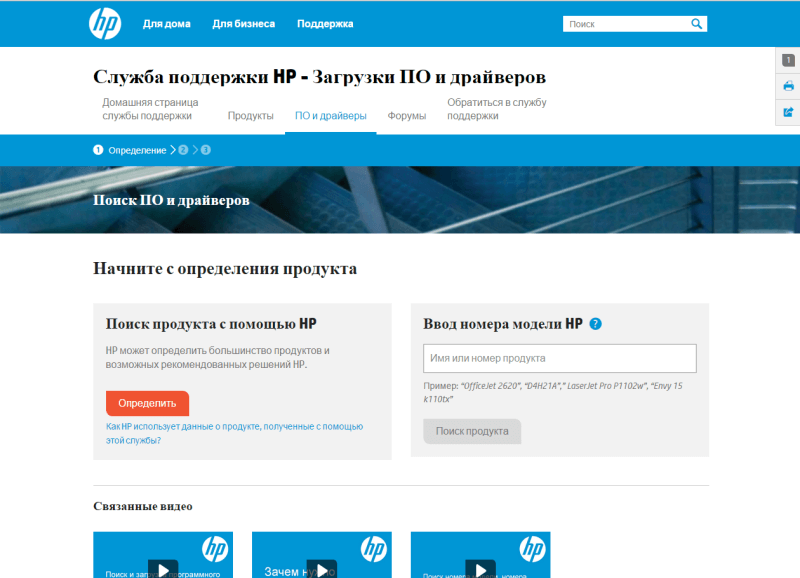
После этого необходимо нажать на «Поиск продукта», после чего вы будете перенаправлены на страницу скачивания драйвера Beats Audio для HP. Для ноутбука HP ENVY 15-k110tx она будет выглядеть следующим образом.
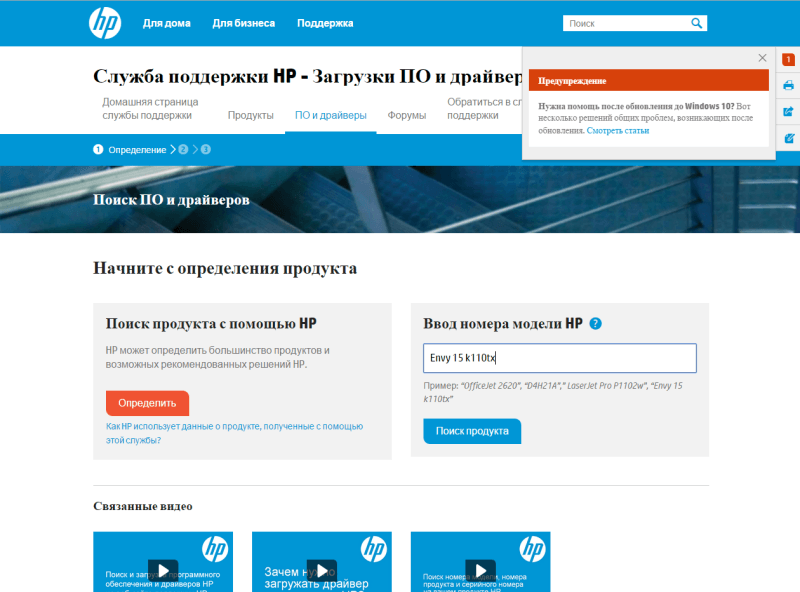
Нажав на «плюсик» напротив первой строки «Драйвер-Аудио», вы увидите вкладку «Загрузить».
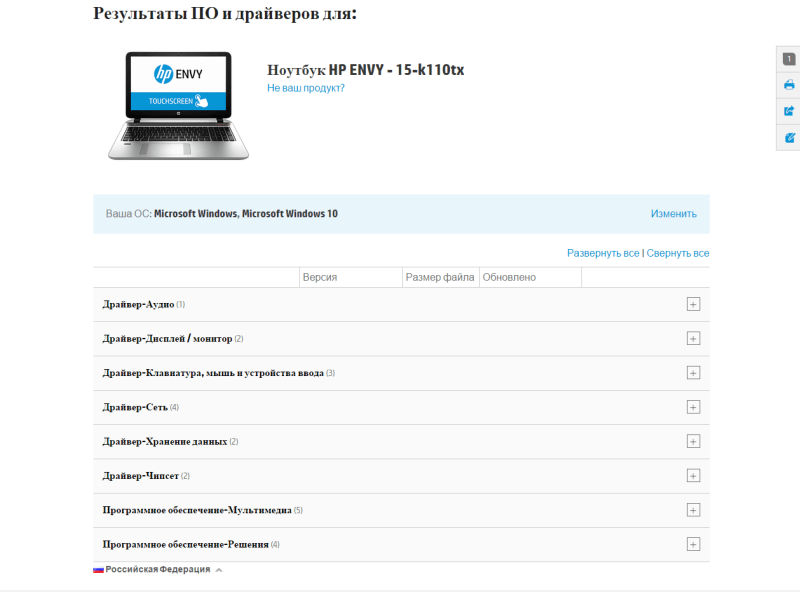
При необходимости вы также можете ознакомиться с дополнительными сведениями о драйвере и последней датой его обновления.
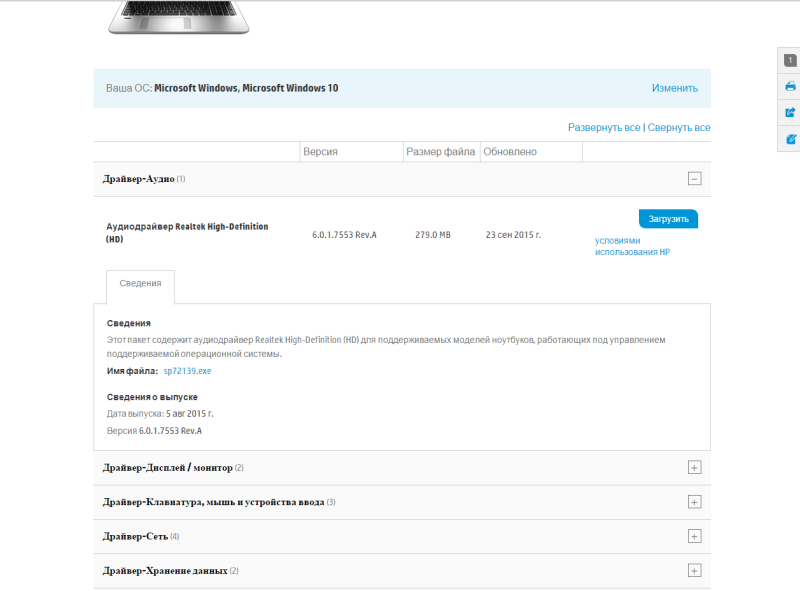
Нажмите «Загрузить» и сохраните Beats Audio в удобное место на жестком диске вашего ноутбука.
Установка драйвера Beats Audio для HP
Процесс установки данного драйвера ничем не отличается от установки любой другой программы: просто откройте файл и следуйте рекомендациям инсталлятора. Укажите путь установки, дождитесь, пока она закончиться. Возможно, вам будет предложено перезагрузить ноутбук (это может понадобиться для корректной работы драйвера), так что обязательно это сделайте.
Одной только установки нам будет недостаточно, так как для использования драйвера необходимо настроить параметры записи и воспроизведения аудио, о чем мы и расскажем ниже.
Настройка драйвера Beats Audio для HP
Для начала активируйте Beats Audio. Сделать это можно посредством комбинации клавиш fn+b. В случае, если у вас отключен сабвуфер, значок утилиты будет перечеркнутым.
- Откройте «Панель управления» (она находится в меню «Пуск»), выберите раздел «Оборудование и звук», а затем перейдите в «Панель управления Beats Audio».
- Главное окно драйвера Beats Audio выглядит следующим образом:
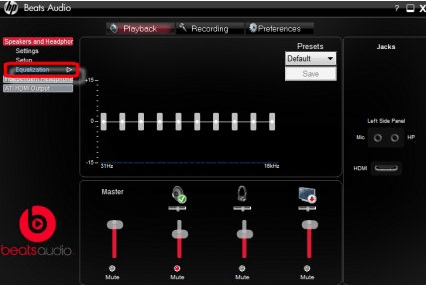 В его верхней панели находится вкладка «Playback» (Воспроизведение), которую вам необходимо открыть. Слева вы можете выполнить следующие действия: настроить параметры наушников (динамиков) и выхода ATI HDMI.
В его верхней панели находится вкладка «Playback» (Воспроизведение), которую вам необходимо открыть. Слева вы можете выполнить следующие действия: настроить параметры наушников (динамиков) и выхода ATI HDMI. - Следующая вкладка отвечает за настройку записи – «Recording». Здесь вы можете настроить параметры интегрированного и внешнего микрофона, а также стереомикшера.
- Последняя вкладка, расположенная на верхней панели, называется «Preferences» (Установки). Именно здесь вы можете произвести подробную настройку драйвера Beats Audio в зависимости от собственных требований и предпочтений.
На этом все, скачав, установив и настроив драйвер Beats Audio для HP самостоятельно, вы можете с чистой совестью наслаждаться качественным звучанием вашего ноутбука.

